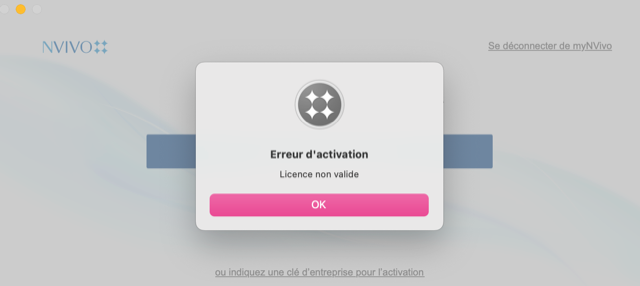Si vous avez ce message d'erreur sur Windows :
Ou ce message sur Mac :
Il est très probable que vous essayiez d'activer votre logiciel avec une clé qui ne correspond pas à la version installée.
Comment vérifier et installer la bonne version de NVivo
1. Identifier la version de NVivo correspondant à votre licence :
-
NVivo 14 : Sorti en mars 2023. Si vous avez acheté une licence après cette date, il vous faut installer NVivo 14.
- Téléchargement pour Windows : NVivo 14 pour Windows
- Téléchargement pour Mac : NVivo 14 pour Mac
-
NVivo "13" (R1 2020, ou New Nvivo) : Sorti en août 2020. Si vous avez acheté votre licence entre août 2020 et mars 2023, il vous faut installer NVivo R1.
- Téléchargement pour Windows : NVivo R1 pour Windows
- Téléchargement pour Mac : NVivo R1 pour Mac
2. Vérifier la version de votre licence sur votre compte MyLumivero :
- Sur votre compte "MyLumivero" dans l'onglet "Manage Subscriptions"
Si Nvivo 14 est mentionné c'est que vous possédez la version 14, s'il y a seulement mentionné Nvivo dans le titre de la licence, vous possédez la version "13".
Vous pourrez alors télécharger et installer la bonne version du logiciel, puis retenter l'activation de la licence à l'aide de votre compte "MyLumivero".